
Acquistare o scaricare elementi da iTunes Store sul PC
Puoi acquistare musica, film, programmi TV e audiolibri da iTunes Store e ascoltarli sul computer o su iPhone, iPad o iPod touch. Puoi anche acquistare gli elementi dalla tua lista dei desideri.
Puoi configurare iTunes per scaricare automaticamente i contenuti che acquisti da iTunes Store su più computer e dispositivi. In questo modo, tutti i tuoi computer e dispositivi saranno aggiornati e presenteranno gli stessi contenuti, anche se non li sincronizzi.
A seconda di come configuri le preferenze di iTunes Store, potrebbe essere necessaria la password per acquistare o scaricare elementi.
Acquistare o scaricare musica o film
Vai sull’app iTunes
 sul tuo PC.
sul tuo PC.Scegli Musica o Film dal menu a comparsa in alto a sinistra, quindi fai clic su Store.
Se le opzioni Musica o Film non sono disponibili nel menu a comparsa, usa l’app Musica
 o TV
o TV  di Apple che hai installato sul tuo dispositivo. Consulta il Manuale utente Apple Music o il Manuale utente di Apple TV per maggiori dettagli.
di Apple che hai installato sul tuo dispositivo. Consulta il Manuale utente Apple Music o il Manuale utente di Apple TV per maggiori dettagli.Fai clic sul campo di ricerca nell’angolo superiore destro della finestra di iTunes e inserisci una parola o una frase.
Mentre scrivi, iTunes visualizza un elenco di elementi che corrispondono al testo inserito.
Per scegliere dove cercare, fai clic su Store nell’angolo in alto a destra dei risultati di ricerca.
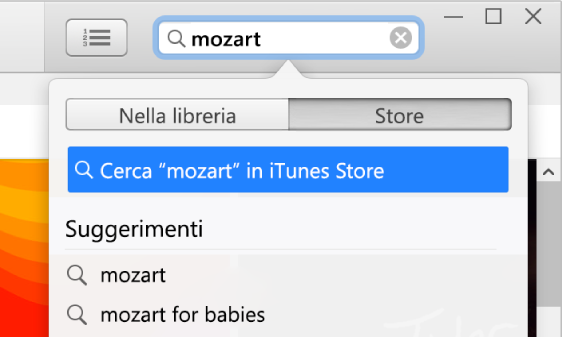
Premi Invio.
I risultati di ricerca vengono visualizzati nella finestra di iTunes.
Nota: invece di cercare in iTunes Store, puoi sfogliare: fai clic su Store, controlla tra album, brani e categorie disponibili nella finestra, quindi seleziona un elemento.
Per ottenere l’anteprima di un elemento prima di acquistarlo, sposta il puntatore sull’elemento, quindi fai clic su
 .
.Per acquistare e scaricare l’elemento, fai clic sul pulsante corrispondente, che potrebbe presentare l’etichetta Acquista, Gratuito, Iscriviti, un prezzo specifico o altri dettagli.
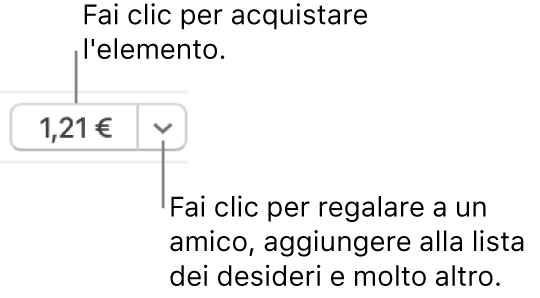
Consulta l’articolo del supporto Apple Aggiungere e scaricare musica da Apple Music.
Acquistare o scaricare un programma TV o una stagione
Puoi acquistare un singolo programma TV e guardarlo sul computer, su iPhone, iPad o iPod touch. Molti programmi possono essere scaricati e acquistati già il giorno successivo alla loro messa in onda. Per altri programmi, invece, potrebbe essere necessario attendere qualche giorno.
Vai sull’app iTunes
 sul tuo PC.
sul tuo PC.Scegli “Programmi TV” dal menu a comparsa in alto a sinistra, quindi fai clic su Store.
Se l’opzione “Programmi TV” non è disponibile nel menu a comparsa, usa l’app Apple TV
 che hai installato sul tuo dispositivo. Consulta il Manuale utente dell’app Apple TV per Windows per maggiori dettagli.
che hai installato sul tuo dispositivo. Consulta il Manuale utente dell’app Apple TV per Windows per maggiori dettagli.Fai clic sul campo di ricerca nell’angolo superiore destro della finestra di iTunes e inserisci una parola o una frase.
Mentre scrivi, iTunes visualizza un elenco di elementi che corrispondono al testo inserito.
Per scegliere dove cercare, fai clic su Store nell’angolo in alto a destra dei risultati di ricerca.
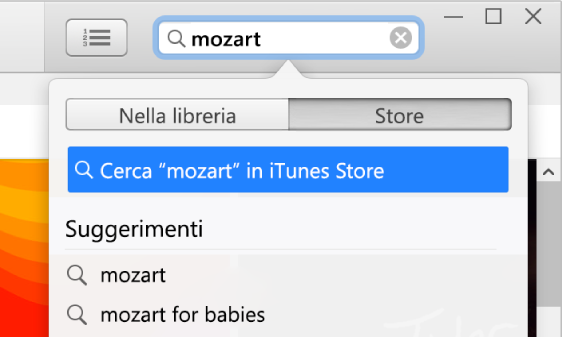
Premi Invio.
I risultati di ricerca vengono visualizzati nella finestra di iTunes.
Nota: invece di cercare in iTunes Store, puoi sfogliare: fai clic su Store, controlla tra programmi, episodi e categorie disponibili nella finestra, quindi seleziona un elemento.
Per ottenere l’anteprima di un elemento prima di acquistarlo, sposta il puntatore sull’elemento, quindi fai clic su
 .
.Per acquistare e scaricare l’elemento, fai clic sul pulsante corrispondente, che potrebbe presentare l’etichetta Acquista, Gratuito, Iscriviti, un prezzo specifico o altri dettagli.
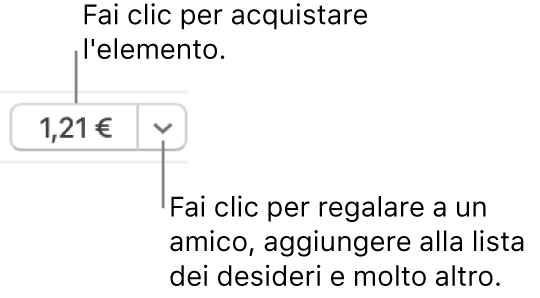
Per acquistare o scaricare una stagione TV solitamente puoi scegliere tra le seguenti opzioni (non tutte sono disponibili per tutti i programmi o in tutti i Paesi o in tutte le zone):
Pass stagionale: per una stagione in corso. Vengono acquistate tutte le puntate della stagione attuale e tutte le puntate disponibili vengono scaricate nella libreria di iTunes, mentre quelle nuove vengono scaricate quando disponibili.
Importante: quando sono disponibili nuove puntate, ti viene inviata una notifica tramite e-mail. Per scaricare una nuova puntata, fai clic sul link nell’e-mail. se acquisti un pass stagionale e in seguito una puntata singola, il costo della puntata ti verrà addebitato nuovamente.
Acquista tutte le puntate: per una stagione in corso. Questa opzione ti consente di acquistare e scaricare tutte le puntate disponibili per la stagione in corso, ma non le nuove puntate.
Abbonamento multiplo: per i programmi che non presentano le tradizionali “stagioni” (ad esempio, programmi sulle notizie). Viene scaricata l’ultima puntata, mentre le puntate rimanenti vengono scaricate quando disponibili.
Acquista stagione: per una stagione completata. Vengono acquistati e scaricati tutti gli episodi.
Acquistare o scaricare un audiolibro
Puoi acquistare audiolibri e ascoltarli sul computer o su iPhone, iPad o iPod touch. Molti audiolibri forniscono un campione che puoi ascoltare prima di acquistare il libro. I campioni vengono scaricati solo sul dispositivo. I programmi parlati acquistati da iTunes Store hanno l’estensione .m4b.
Vai sull’app iTunes
 sul tuo PC.
sul tuo PC.Scegli Audiolibri dal menu a comparsa in alto a sinistra, quindi fai clic su Store.
Fai clic sul campo di ricerca nell’angolo superiore destro della finestra di iTunes e inserisci una parola o una frase.
Mentre scrivi, iTunes visualizza un elenco di elementi che corrispondono al testo inserito.
Per scegliere dove cercare, fai clic su Store nell’angolo in alto a destra dei risultati di ricerca.
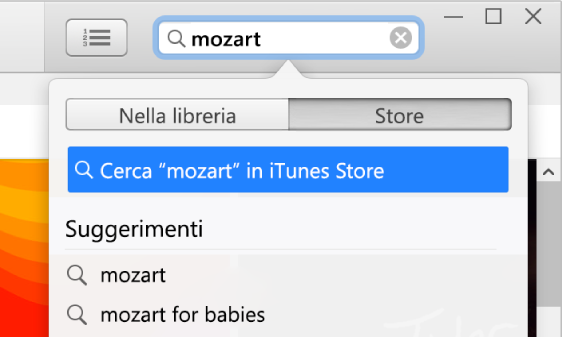
Premi Invio.
I risultati di ricerca vengono visualizzati nella finestra di iTunes.
Nota: invece di cercare in iTunes Store, puoi sfogliare: fai clic su Store, controlla tra i più venduti e le categorie disponibili nella finestra, quindi seleziona un elemento.
Per ottenere l’anteprima di un elemento prima di acquistarlo, sposta il puntatore sull’elemento, quindi fai clic su
 .
.Per acquistare e scaricare l’elemento, fai clic sul pulsante corrispondente, che potrebbe presentare l’etichetta Acquista, Gratuito, Iscriviti, un prezzo specifico o altri dettagli.
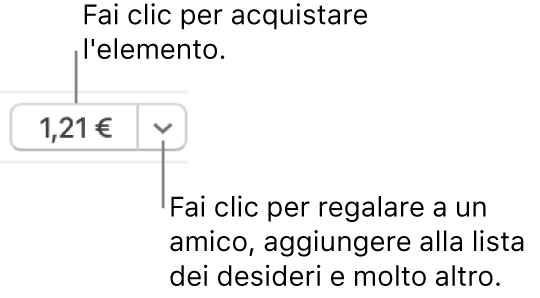
Scegliere qualità di riproduzione o scaricare il formato per i film e i programmi TV
Vai sull’app iTunes
 sul tuo PC.
sul tuo PC.Scegli Modifica > Preferenze, quindi esegui una delle seguenti operazioni:
Scegli il formato per il download: fai clic su Download, quindi seleziona “Scarica video HD a dimensione intera”, “Scarica video SD ad alta qualità” o entrambi.
Alcuni film e programmi TV sono disponibili in formato HD (alta definizione). Di questi, alcuni sono disponibili in entrambi i formati 1080p e 720p. Se hai selezionato l’opzione HD e un film o un programma TV è disponibile in formato 1080p, iTunes scarica la versione 1080p.
Scegli la qualità di riproduzione: fai clic su Riproduzione, quindi fai clic sul menu di scelta rapida “Qualità riproduzione video” e scegli un’opzione.
Se vuoi guardare dei film e programmi TV in HD su un computer che non supporta HD, puoi scegliere Buona. iTunes li riprodurrà in definizione standard.
Se non sei in grado di navigare, accedere o acquistare musica da iTunes Store, consulta Se hai problemi utilizzando iTunes Store. Oppure, se hai bisogno di aiuto con un acquisto, consulta l’articolo del supporto Apple Richiedere un rimborso per app o contenuti acquistati da Apple.